新青岛版信息技术教案
- 格式:docx
- 大小:5.10 MB
- 文档页数:46
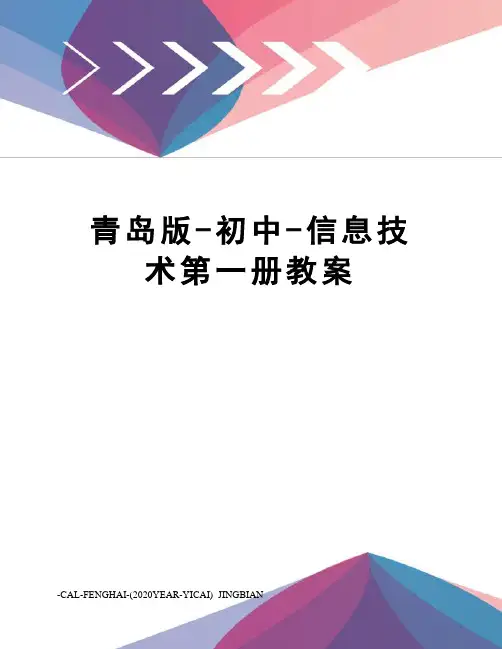
青岛版-初中-信息技术第一册教案-CAL-FENGHAI-(2020YEAR-YICAI)_JINGBIAN信息技术教案(初中第一册)备课人:X X X青岛出版社第1课信息与社会一、【教材分析】二、【教学流程】第2课信息技术概述一、【教材分析】二、【教学流程】第3课认识计算机(一)一、【教材分析】二、【教学流程】【课件展示】展示人体和计算机硬件的图片,启发学生谈谈对计算机的认识。
引出第一个探究活动。
探究活动一:认识计算机硬件系统及功能。
【小组合作】拆开主机箱,观察里面的部件组成。
通过因特网搜索了解它们的功能、性能指标、工作原理等。
完成学案中下表的填写:【教师讲授】人脑——中央处理器/存储器相类比。
人体四肢——输入设备/输出设备相类比。
最后总结探究结果:主频、字长、存储容量是购买计算机时参3.二进制与十进制之间的转换方法【合作探究】以小组为单位探究二进制与十进制的转换方法,并尝试进行数值转换。
三、【板书设计】第4课认识计算机(二)一、【教材分析】三、【教学流程】【自主学习】【课件展示】1.软件系统的分类系统软件应用软件【拓展】介绍开源软件Python【试一试】展示练习题,将软件分类,巩固所学知识。
探究活动二:常用软件的安装方法【合作探究】三、【教后反思】四、【板书设计】第5课操作系统一、【教材分析】四、【教学流程】探究活动一、了解计算机操作系统【自主探究】调查家里的电脑、ipad、父母的手机都安装了什么操作系统?通过网络搜索及亲身体验,了解各操作系统的技术优势。
展示探究成果。
【提出问题】如何查看计算机上安装的是什么操作系统?并尝试操作。
【讲授】操作系统的功能1.它们能以尽量有效、合理的方式组织和管理计算机的软硬件资源。
2.合理组织计算机的工作流程,控制程【自主探究】调查家里的电脑、ipad、父母的手机都安装了什么操作系统?如何查看计算机上安装的是什么操作系统?【合作探究】操作系统的分类?探究三、利用操作系统控制硬件资源(一)设备管理器【想一想】我编辑了一个文档,想打印出来,可是打印机突然没有反应了,我该怎么办呢?提出问题,引导学生思考,想办法解决实际生活中遇到的问题。
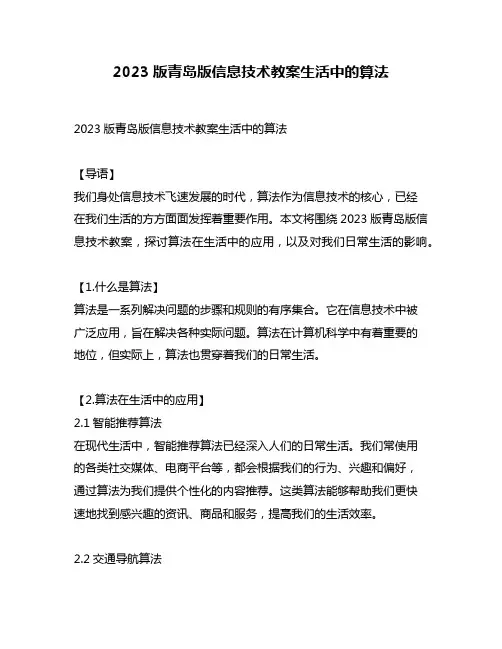
2023版青岛版信息技术教案生活中的算法2023版青岛版信息技术教案生活中的算法【导语】我们身处信息技术飞速发展的时代,算法作为信息技术的核心,已经在我们生活的方方面面发挥着重要作用。
本文将围绕2023版青岛版信息技术教案,探讨算法在生活中的应用,以及对我们日常生活的影响。
【1.什么是算法】算法是一系列解决问题的步骤和规则的有序集合。
它在信息技术中被广泛应用,旨在解决各种实际问题。
算法在计算机科学中有着重要的地位,但实际上,算法也贯穿着我们的日常生活。
【2.算法在生活中的应用】2.1智能推荐算法在现代生活中,智能推荐算法已经深入人们的日常生活。
我们常使用的各类社交媒体、电商平台等,都会根据我们的行为、兴趣和偏好,通过算法为我们提供个性化的内容推荐。
这类算法能够帮助我们更快速地找到感兴趣的资讯、商品和服务,提高我们的生活效率。
2.2交通导航算法随着城市交通日益拥堵,交通导航算法成为生活中不可或缺的一部分。
通过收集交通状况数据、实时路况信息等,这些算法能为我们提供最佳的行驶路线、避免拥堵和堵车,使我们更加高效地规划出行,节省时间和精力。
2.3医疗诊断算法在医疗领域,算法的应用同样不可忽视。
医疗诊断算法通过分析患者的病历、体检数据以及医学数据库,能够帮助医生进行快速、准确的疾病诊断。
这能够提高医疗效率,减轻医护压力,为患者提供更好的医疗服务。
2.4金融风控算法金融风控算法在银行、保险等金融机构中广泛应用。
通过分析大量历史数据、模型训练和预测,这些算法能够识别潜在的金融风险,预测违约和欺诈行为。
这对于维护金融系统的稳定性、保护投资者的权益至关重要。
【3.算法对生活的影响】算法的应用使我们的生活变得更加智能、高效和便捷。
它们帮助我们解决实际问题,提高生活质量。
然而,我们也需要正视算法带来的一些问题。
3.1数据隐私问题为了让算法更加准确和个性化,我们的个人信息往往成为算法的输入。
然而,这也带来了数据隐私的问题。
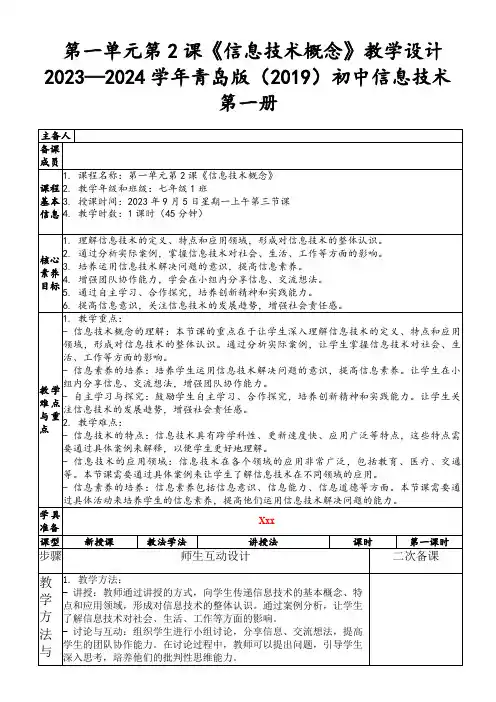
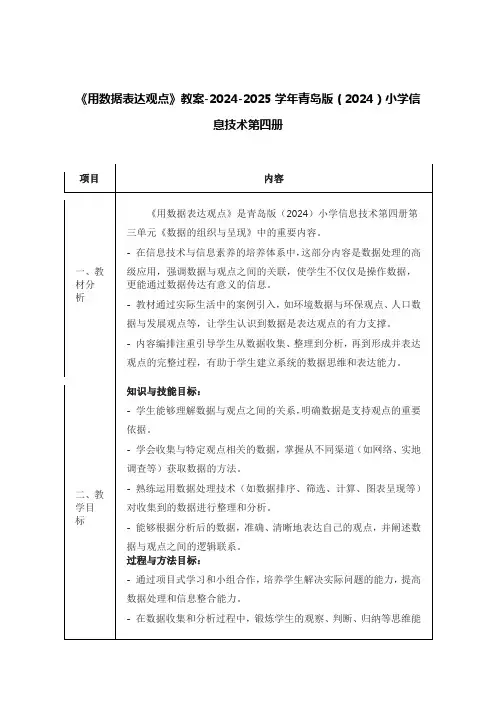
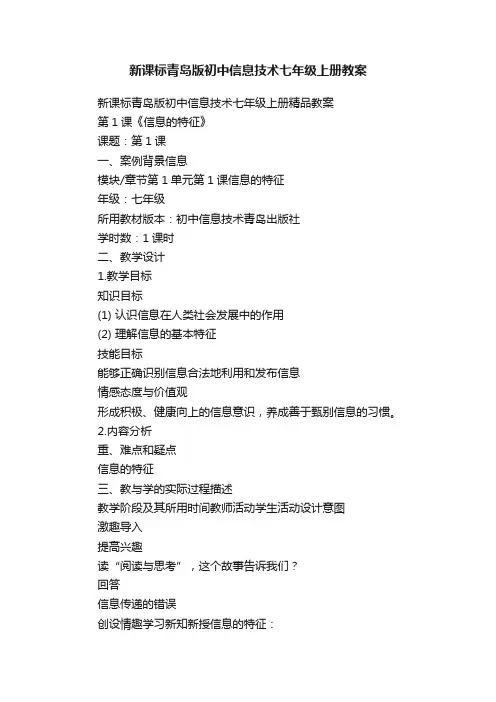
新课标青岛版初中信息技术七年级上册教案新课标青岛版初中信息技术七年级上册精品教案第1课《信息的特征》课题:第1课一、案例背景信息模块/章节第1单元第1课信息的特征年级:七年级所用教材版本:初中信息技术青岛出版社学时数:1课时二、教学设计1.教学目标知识目标(1) 认识信息在人类社会发展中的作用(2) 理解信息的基本特征技能目标能够正确识别信息合法地利用和发布信息情感态度与价值观形成积极、健康向上的信息意识,养成善于甄别信息的习惯。
2.内容分析重、难点和疑点信息的特征三、教与学的实际过程描述教学阶段及其所用时间教师活动学生活动设计意图激趣导入提高兴趣读“阅读与思考”,这个故事告诉我们?回答信息传递的错误创设情趣学习新知新授信息的特征:1. 信息无处不在2. 信息具有载体依附性3. 信息具有价值性4. 信息具有时效性5. 信息具有共享性信息普遍存在于自然界、人类社会之中。
信息必须借助于某种物质载体才能得以呈现。
信息是有价值的。
信息是有时间限制的信息可以无限使用,公平共享作业P4大显身手教学反思这节课主要是理论课,需要学生了解信息的特征有哪些,会区分信息的正与误板书信息的特征:1信息无处不在2信息具有载体依附性3信息具有价值性4信息具有时效性5信息具有共享性课题:第2课现代信息技术与生活一、案例背景信息模块/章节第1单元第2课年级:七年级所用教材版本:初中信息技术青岛出版社学时数:1课时二、教学设计1.教学目标知识目标(1)了解信息技术的应用及发展趋势;(2)理解现代信息技术对社会生活的影响。
技能目标能够正确识别信息,合理地利用和发布信息。
情感态度与价值观培养合理运用信息技术的习惯2.内容分析重、难点和疑点现代信息技术发展趋势三、教与学的实际过程描述新课标青岛版初中信息技术七年级上册第3课《计算机探秘》精品教案课题:第3课计算机探秘一、案例背景信息模块/章节第1单元第3课年级:七年级所用教材版本:初中信息技术青岛出版社学时数:2课时二、教学设计1.教学目标知识目标(1)了解计算机的内部结构和主要部件;(2)了解计算机的主要技术指标。
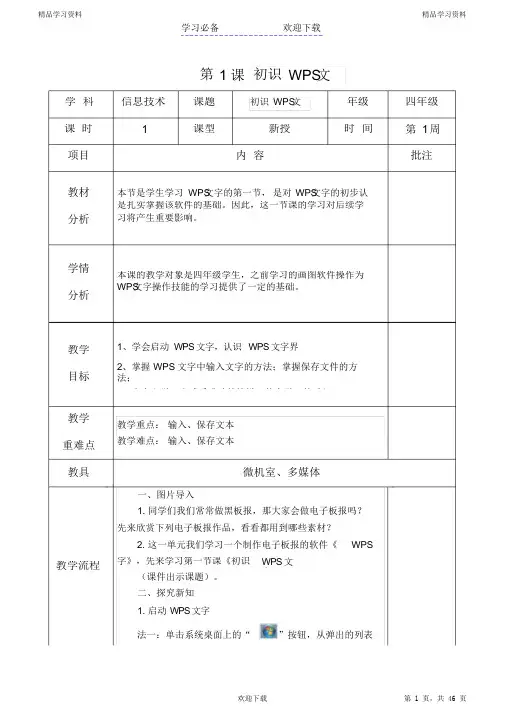
第 1 课 初识 WPS 文字学 科 信息技术课题 年级 四年级 初识 WPS 文字课 时 课型新授 时 间第 1 周 1项目 内 容批注教材 本节是学生学习 WPS 文字的第一节, 是对WPS 文字的初步认识, 是扎实掌握该软件的基础。
因此,这一节课的学习对后续学习将产生重要影响。
分析学情 本课的教学对象是四年级学生,之前学习的画图软件操作为 WPS 文字操作技能的学习提供了一定的基础。
分析1、学会启动 WPS 文字,认识 WPS 文字界面;教学 2、掌握 WPS 文字中输入文字的方法;掌握保存文件的方法;3、在自主学习中感受成功的愉悦,体会学习的乐趣。
目标教学 教学重点: 输入、保存文本 教学难点: 输入、保存文本重难点 教具微机室、多媒体一、图片导入1. 同学们我们常常做黑板报,那大家会做电子板报吗? 先来欣赏下列电子板报作品,看看都用到哪些素材?2. 这一单元我们学习一个制作电子板报的软件《 WPS文字》,先来学习第一节课《初识 (课件出示课题)。
二、探究新知 1. 启动 WPS 文字WPS 文字》。
教学流程法一:单击系统桌面上的“”按钮,从弹出的列表找到“WPS文字”。
法二:双击桌面上的“”图标2. 认识《WPS文字》界面《WPS文字》界面主要由标题栏、菜单栏、工具栏、编辑栏等部分组成。
3. 输入文本(1)输入英文(2)输入汉字按主键盘上的“+”键和“- ”键可向后向前翻页选取汉字。
(3)输入符号(4)输入大写字母4. 保存文档单击“WPS文字”按钮,在下拉列表中选择“保存”或“另存为”命令。
5、退出程序”按钮,关闭程序。
单击标题栏右侧的“ 三、巩固提升使用《WPS文字》编辑文档时,我们可以使用“开始”选项卡中的“拼音指南”命令给文字添加拼音。
四总结收获通过本节课的学习,你都有哪些收获呢?作业设计利用《WPS文字》输入唐诗《静夜思》,并保存。
反思第 2 课课题文字编辑有妙招文字编辑有妙招学科信息技术年级四课时课型新授时间第 2 周2项目内容批注教材在第一节的中,学生已经学习了WPS文字的启动、退出等相关知识。
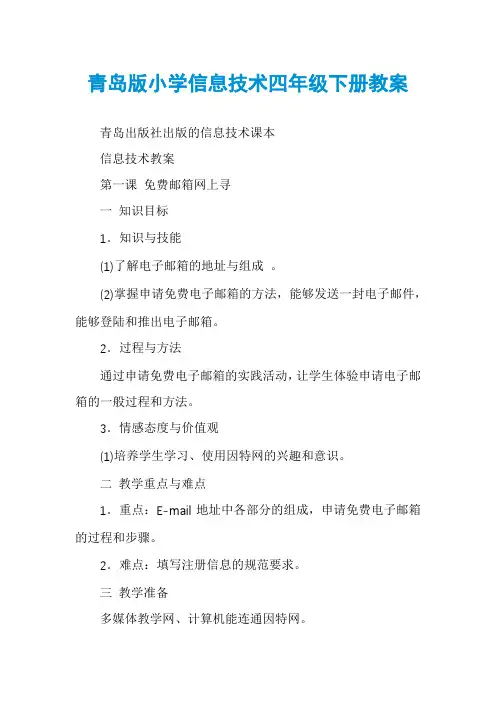
青岛版小学信息技术四年级下册教案青岛出版社出版的信息技术课本信息技术教案第一课免费邮箱网上寻一知识目标1.知识与技能(1)了解电子邮箱的地址与组成。
(2)掌握申请免费电子邮箱的方法,能够发送一封电子邮件,能够登陆和推出电子邮箱。
2.过程与方法通过申请免费电子邮箱的实践活动,让学生体验申请电子邮箱的一般过程和方法。
3.情感态度与价值观(1)培养学生学习、使用因特网的兴趣和意识。
二教学重点与难点1.重点:E-mail地址中各部分的组成,申请免费电子邮箱的过程和步骤。
2.难点:填写注册信息的规范要求。
三教学准备多媒体教学网、计算机能连通因特网。
四教学过程(一)情景创设,激发情趣导入(1)从古至今,人们传递信件的方式有哪些?这些传递方式有哪些特点?(突出现代工具为人们传递信息带来的方便与快捷等优点)(2)电子邮件与其他传递方式相比有什么优点?学生思考、讨论、交流。
(二)自主探究,交流分享教师:在因特网上设有免费电子邮箱,当我们拥有这种免费电子邮箱后就可以上网收发电子邮件了。
(1)介绍申请免费电子信箱①教师提出任务:拥有一个属于自己的网上邮箱。
②教师演示申请过程,学生观看教师演示,注意观察操作步骤。
a.在IE“地址栏”中输入“”,进入“126邮箱”主页。
b.单击“注册”按钮,进入“用户注册”页面。
c.按照网站的要求,在相应的栏目中填写相关信息。
d.全部填好并检查无误后,单击“完成”按钮。
e.如果填写信息有误,会出现提示信息。
f.正确修改所填信息后,再次单击“完成”按钮,如果注册成功,会出现提示注册成功页面。
学生分组实践操作,可以自主探索,并相互交流。
③教师指导学生申请邮箱,教师巡视,如果发现问题及时进行个别辅导,帮助学生解决问题。
(三)合作学习,释疑解难申请完成后,教师提问:同学们在申请电子邮箱的时候,有哪些需要特别注意的地方?你在操作时有哪些出错的地方?经验交流:把自己操作的经验和方法与大家分享。
(2)阅读电子邮件①进入电子邮箱后,“收件箱”显示为“粗体”样式,表示有“未读邮件”。
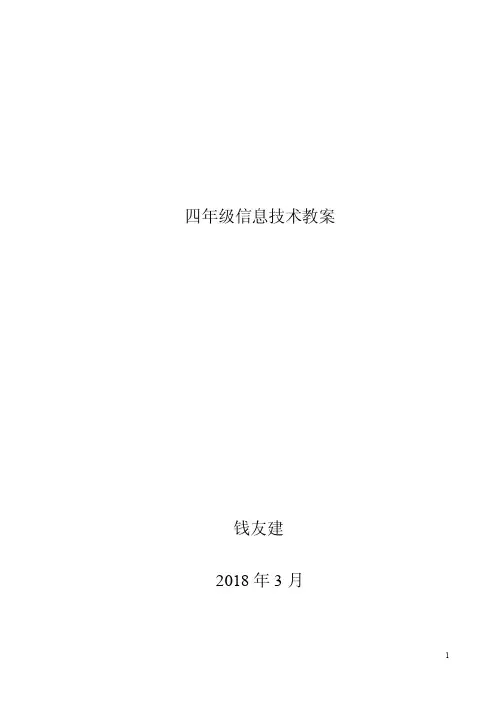
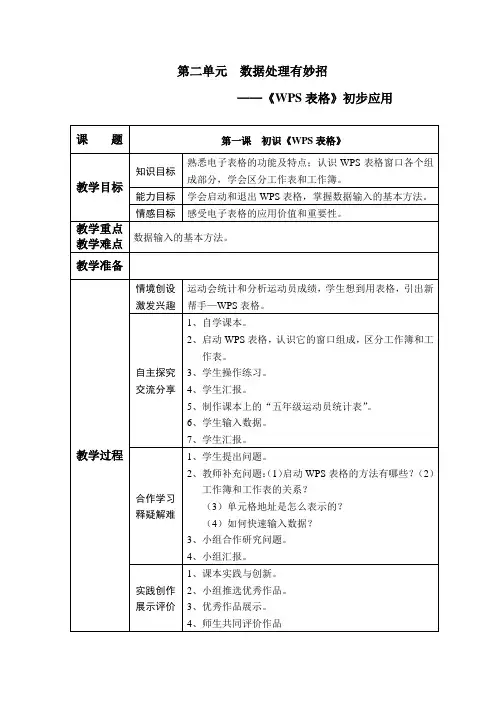
第二单元数据处理有妙招——《WPS表格》初步应用第5课数据排序见伯仲教学目标:学会对数据进行排序;并利用WPS表格对数据进行分析教学重点:数据填充的基本操作,,数据的排序,关键字的概念教学难点:排序的顺序教学过程:一、复习导入前面我们学习了WPS表格中公式和函数的使用,在实际工作中,我们经常需要的数据进行排序和筛选,以便对数据更好地进行分析。
二、讲授新课1.相同数据的填充方法1)将要填充的数据输入到第一个单元格中,选定要填充的区域(包括已经输入了数据的单元格),从“编辑”中的“填充”菜单项中选择适当的填充方式。
向下填充、向右填充、向上填充、向左填充方法2)将要填充的数据输入到第一个单元格中,将鼠标移动到该单元格右下角,当鼠标光标变为实心加号“+”时,拖动鼠标(演示操作)2.有规律数据的填充方法:将要填充的第一、第二个数据输入到单元格中;选定这两个单元格;将鼠标移到第二格单元格的右下角,当鼠标光标变为实心加号“+”时,拖动鼠标。
3.函数和公式的填充在电子表格中使用和函数和公式以后,常常要对所有的行或列进行相同的公式或函数的计算,这时也可以使用填充的方法来一次完成。
操作方法与相同数据填充的操作方法相同。
演示操作:经公式或函数计算的值的填充。
4.自定义系列的填充(可选)在使用电子表格时,有些数据是经常会同时用到的,例如:我班全体同学的姓名。
能不能也采用数据填充的方法将全体同学的姓名输入到计算机中,如果能完成这样的操作,那对我们来说,实在是太方便了。
事实上,完成这样的操作是可以的,这就是自定义填充。
操作方法:1)“工具”→“选项”→打开选项对话框→选定“自定义系列”选项卡2)在左边的“自定义系列”文本框中选择“新系列”,然后在右边的文本框中填写自定义的序列(如班级编号),注意,每输入一个数据,以回车(Enter)表示结束;3)单击“添加”按纽,将新序列添加到自定义序列中。
4)单击“确定”关闭“选项”对话框。

可编辑修改精选全文完整版小学信息技术【学历案】第1课初识计算机备课组长意见:学科负责人意见:小学信息技术【学历案】第2课走进计算机备课组长意见:学科负责人意见:小学信息技术【学历案】第4课初探Windows 窗口按钮;最下面的是状态栏:显示窗口当前的一些信息;(学生尝试窗口各种操作,教师在旁指导。
)2.窗口的基本操作知道窗口各部分的名称,同学们都想了,我们如何去动手去用窗口啊。
其实很简单。
下面就同老师一起学习窗口的简单操作(板书:窗口的简单操作)。
(1)最小化窗口[教师边说边演示]单击"最小化"按钮,窗口最小化以后到哪里去了?缩小成任务栏上的一个小图标按钮,单击任务栏中的这个按钮,窗口就恢复原状。
[操作练习]打开"我的电脑"窗口,最小化"我的电脑"窗口,再把"我的电脑"窗口恢复原状。
(2)最大化(还原)窗口(教师边说边演示)单击"最大化"按钮,窗口会扩大到整个桌面,这时"最大化"按钮变成了"还原"按钮;单击"还原"按钮,窗口恢复原状。
[操作练习]打开"我的电脑"窗口,最大化"我的电脑"窗口,还原"我的电脑"窗口。
(3)切换窗口(教师边说边演示)先后打开"我的电脑"和"回收站"窗口,我们发现他们的标题栏的颜色有什么不同?(学生观察回答:一个呈深颜色,另一个呈淡颜色);我们把标题栏呈深颜色的窗口叫作当前窗口,现在"回收站"窗口为当前窗口。
我们单击任务栏上一个窗口图标按钮,如:我们单击"我的电脑"图标按钮,就把"我的电脑"窗口切换成当前窗口。
[操作练习]先后打开"我的电脑""我的文档","回收站"窗口,切换"我的电脑"为当前窗口。
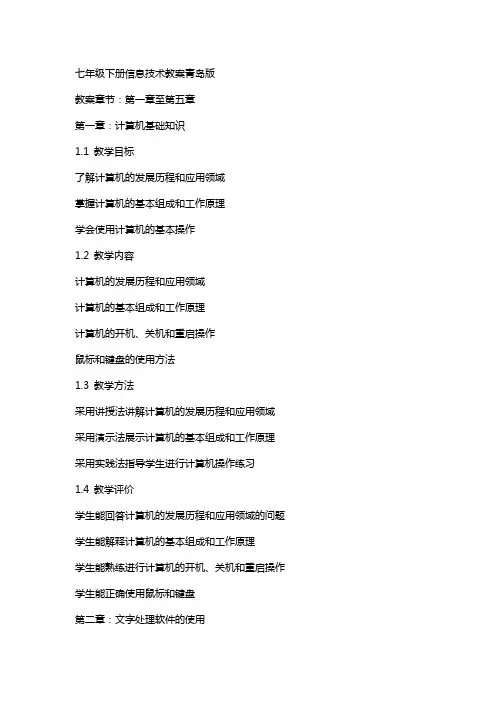
七年级下册信息技术教案青岛版教案章节:第一章至第五章第一章:计算机基础知识1.1 教学目标了解计算机的发展历程和应用领域掌握计算机的基本组成和工作原理学会使用计算机的基本操作1.2 教学内容计算机的发展历程和应用领域计算机的基本组成和工作原理计算机的开机、关机和重启操作鼠标和键盘的使用方法1.3 教学方法采用讲授法讲解计算机的发展历程和应用领域采用演示法展示计算机的基本组成和工作原理采用实践法指导学生进行计算机操作练习1.4 教学评价学生能回答计算机的发展历程和应用领域的问题学生能解释计算机的基本组成和工作原理学生能熟练进行计算机的开机、关机和重启操作学生能正确使用鼠标和键盘第二章:文字处理软件的使用2.1 教学目标学会使用文字处理软件进行文字输入、编辑和排版掌握文字处理软件的基本功能和操作方法学会使用文字处理软件进行文档的保存和打印2.2 教学内容文字处理软件的基本功能和操作方法文字输入、编辑和排版的方法和技巧文档的保存和打印操作2.3 教学方法采用讲授法讲解文字处理软件的基本功能和操作方法采用实践法指导学生进行文字输入、编辑和排版练习采用示范法演示文档的保存和打印操作2.4 教学评价学生能熟练使用文字处理软件进行文字输入、编辑和排版学生能掌握文字处理软件的基本功能和操作方法学生能正确进行文档的保存和打印操作第三章:电子表格软件的使用3.1 教学目标学会使用电子表格软件进行数据输入、编辑和计算掌握电子表格软件的基本功能和操作方法学会使用电子表格软件进行数据排序和筛选3.2 教学内容电子表格软件的基本功能和操作方法数据输入、编辑和计算的方法和技巧数据排序和筛选的操作方法3.3 教学方法采用讲授法讲解电子表格软件的基本功能和操作方法采用实践法指导学生进行数据输入、编辑和计算练习采用示范法演示数据排序和筛选操作3.4 教学评价学生能熟练使用电子表格软件进行数据输入、编辑和计算学生能掌握电子表格软件的基本功能和操作方法学生能正确进行数据排序和筛选操作第四章:演示文稿软件的使用4.1 教学目标学会使用演示文稿软件进行幻灯片制作和展示掌握演示文稿软件的基本功能和操作方法学会使用演示文稿软件进行动画和多媒体的添加4.2 教学内容演示文稿软件的基本功能和操作方法幻灯片制作和展示的方法和技巧动画和多媒体的添加操作方法4.3 教学方法采用讲授法讲解演示文稿软件的基本功能和操作方法采用实践法指导学生进行幻灯片制作和展示练习采用示范法演示动画和多媒体的添加操作4.4 教学评价学生能熟练使用演示文稿软件进行幻灯片制作和展示学生能掌握演示文稿软件的基本功能和操作方法学生能正确进行动画和多媒体的添加操作第五章:网络基础与应用5.1 教学目标了解计算机网络的基本概念和组成掌握计算机网络的连接和通信原理学会使用互联网进行信息检索和交流5.2 教学内容计算机网络的基本概念和组成计算机网络的连接和通信原理互联网的信息检索和交流方法5.3 教学方法采用讲授法讲解计算机网络的基本概念和组成采用实践法指导学生进行网络连接和通信练习采用示范法演示互联网的信息检索和交流方法5.4 教学评价学生能回答计算机网络的基本概念和组成的问题学生能解释计算机网络的连接和通信原理学生能熟练使用互联网进行信息检索和交流第六章:计算机绘画与多媒体6.1 教学目标学会使用计算机绘画软件进行基本绘图和创作掌握多媒体制作的基本方法和技巧学会使用计算机动画制作软件进行简单动画制作6.2 教学内容计算机绘画软件的基本功能与操作基本绘图技巧与创作方法多媒体制作的基本方法与技巧计算机动画制作软件的基本功能与操作简单动画制作方法与技巧6.3 教学方法采用讲授法讲解计算机绘画软件与动画制作软件的基本功能与操作采用实践法指导学生进行绘图、创作和动画制作练习采用示范法演示基本绘图、多媒体制作和简单动画制作的方法与技巧6.4 教学评价学生能熟练使用计算机绘画软件进行基本绘图和创作学生能掌握多媒体制作的基本方法和技巧学生能正确使用计算机动画制作软件进行简单动画制作第七章:计算机编程基础7.1 教学目标了解计算机编程的基本概念和过程掌握一种简单的编程语言和基本语法学会使用编程语言进行简单的程序设计和调试7.2 教学内容计算机编程的基本概念和过程常见编程语言的基本语法和操作编程语言的基本程序设计和调试方法7.3 教学方法采用讲授法讲解计算机编程的基本概念和过程采用实践法指导学生进行编程语言的基本语法和操作练习采用示范法演示编程语言的基本程序设计和调试方法7.4 教学评价学生能回答计算机编程的基本概念和过程的问题学生能解释常见编程语言的基本语法和操作学生能熟练使用编程语言进行简单的程序设计和调试第八章:计算机安全与道德8.1 教学目标了解计算机安全的基本概念和重要性掌握计算机安全的基本防护措施学会遵守计算机使用道德和法律法规8.2 教学内容计算机安全的基本概念和重要性计算机病毒与防范个人信息保护与网络隐私计算机使用道德和法律法规8.3 教学方法采用讲授法讲解计算机安全的基本概念和重要性采用实践法指导学生进行计算机安全防护措施的操作练习采用讨论法引导学生讨论计算机使用道德和法律法规8.4 教学评价学生能回答计算机安全的基本概念和重要性的问题学生能掌握计算机安全的基本防护措施学生能遵守计算机使用道德和法律法规第九章:综合实践与应用9.1 教学目标综合运用本册所学知识进行实际操作和应用培养学生的信息素养和创新能力提高学生的计算机操作水平和实际应用能力9.2 教学内容综合实践项目设计与实施信息素养与创新能力培养计算机操作水平与实际应用能力提升9.3 教学方法采用项目教学法指导学生进行综合实践项目的设计与实施采用案例教学法讲解信息素养与创新能力培养的方法和技巧采用实践法指导学生进行计算机操作水平和实际应用能力的提升练习9.4 教学评价学生能独立完成综合实践项目的设计与实施学生能达到提高计算机操作水平和实际应用能力的目标第十章:复习与考试10.1 教学目标复习巩固全册所学知识和技能提高学生的应试能力和考试水平培养学生的复习方法和技巧10.2 教学内容全册知识点的复习与巩固应试技巧与考试水平的提升复习方法与技巧的讲解与实践10.3 教学方法采用知识点讲解法复习全册所学知识和技能采用模拟考试法提高学生的应试能力和考试水平采用讨论法引导学生交流复习方法与技巧10.4 教学评价学生能熟练掌握全册所学知识和技能学生能运用应试技巧和考试水平进行考试学生能掌握有效的复习方法和技巧第十一章:数字艺术设计11.1 教学目标学会使用数字艺术设计软件进行创意设计掌握数字艺术设计的基本概念和技巧培养学生的艺术修养和审美能力11.2 教学内容数字艺术设计软件的基本功能与操作创意设计的方法与技巧艺术设计的基本概念与实践作品欣赏与分析11.3 教学方法采用讲授法讲解数字艺术设计软件的基本功能与操作采用实践法指导学生进行创意设计练习采用示范法演示艺术设计的方法与技巧11.4 教学评价学生能熟练使用数字艺术设计软件进行创意设计学生能掌握数字艺术设计的基本概念和技巧学生能展示自己的艺术修养和审美能力第十二章:虚拟现实与增强现实12.1 教学目标了解虚拟现实与增强现实的基本概念和应用掌握虚拟现实与增强现实软件的基本操作探索虚拟现实与增强现实在各个领域的潜在应用12.2 教学内容虚拟现实与增强现实的基本概念和原理虚拟现实与增强现实软件的基本操作和体验虚拟现实与增强现实在不同领域的应用案例12.3 教学方法采用讲授法讲解虚拟现实与增强现实的基本概念和原理采用实践法指导学生进行虚拟现实与增强现实的操作和体验采用案例分析法讨论虚拟现实与增强现实的应用案例12.4 教学评价学生能解释虚拟现实与增强现实的基本概念和原理学生能熟练操作虚拟现实与增强现实软件并进行体验学生能分析虚拟现实与增强现实在不同领域的应用案例第十三章:编程挑战与算法思维13.1 教学目标培养学生解决复杂问题的编程能力掌握算法思维的基本方法和技巧学会使用算法思维解决实际问题13.2 教学内容算法思维的基本概念和方法编程挑战的解决策略和技巧算法思维在实际问题解决中的应用13.3 教学方法采用讲授法讲解算法思维的基本概念和方法采用实践法指导学生进行编程挑战的练习采用问题解决法引导学生运用算法思维解决实际问题13.4 教学评价学生能运用算法思维解决复杂问题学生能掌握编程挑战的解决策略和技巧学生能运用算法思维解决实际问题第十四章:大数据与14.1 教学目标了解大数据的基本概念和应用领域掌握的基本原理和应用培养学生运用大数据和解决实际问题的能力14.2 教学内容大数据的基本概念、技术和应用的基本原理、技术和应用大数据和在实际问题解决中的应用案例14.3 教学方法采用讲授法讲解大数据和的基本概念和原理采用实践法指导学生进行大数据和的操作和应用采用案例分析法讨论大数据和的应用案例14.4 教学评价学生能解释大数据和的基本概念和原理学生能熟练操作大数据和软件并进行应用学生能分析大数据和在实际问题解决中的应用案例第十五章:信息技术与社会发展15.1 教学目标了解信息技术对社会发展的影响掌握信息技术的应用领域和发展趋势培养学生运用信息技术推动社会发展的意识15.2 教学内容信息技术对社会发展的影响和作用信息技术的应用领域和发展趋势信息技术在推动社会发展中的应用案例15.3 教学方法采用讲授法讲解信息技术对社会发展的影响和作用采用实践法指导学生进行信息技术的应用和实践采用案例分析法讨论信息技术在推动社会发展中的应用案例15.4 教学评价学生能解释信息技术对社会发展的影响和作用学生能掌握信息技术的应用领域和发展趋势学生能运用信息技术推动社会发展重点和难点解析本文主要介绍了七年级下册信息技术教案青岛版,内容包括计算机基础知识、文字处理软件的使用、电子表格软件的使用、演示文稿软件的使用、网络基础与应用、计算机绘画与多媒体、计算机编程基础、计算机安全与道德、综合实践与应用、复习与考试、数字艺术设计、虚拟现实与增强现实、编程挑战与算法思维、大数据与、信息技术与社会发展等章节。
学科:信息技术九年级主备人日期:_2019__年 7 月 20 日章节题目:第1单元第 1 课课题:初识photoshop 课型:新授课时: 1课标解读:信息技术课程的总目标是提升学生的信息素养。
学生的信息素养表现在:利用信息技术工具获取、加工、管理、表达与交流信息的能力;对信息活动的过程、方法、结果进行评价的能力;在熟悉并利用技术条件和环境的基础上发表观点、交流思想、开展合作与解决学习和生活中实际问题的能力;积极研究技术应用给社会生活带来的变化,遵守相关的伦理道德与法律法规,形成与信息社会相适应的价值观和责任感。
学情分析:九年级的学生在生活中经常接触美图软件,对于图片美化设计兴趣较高,但是对于photoshop平面设计软件具体操作还不甚了解。
因此需要教师在课程设计中设置学生感兴趣的任务,让学生积极参与到学习中。
教材分析:本课选自青岛出版社出版的九年级信息技术第一单元第1课,主要讲解Photoshop的工作界面和工具箱中工工具的名称,让学生掌握图像的简单加工方法,为后面photoshop的深入学习打下基础。
教学目标(含重难点):1.了解平面设计的基本概念2.了解Photoshop的工作界面和工具箱中工具的名称(重点)3.掌握新建图像文件的方法和参数设定(难点)4.掌握图像的简单加工方法(重点)教学方法:自主探究法小组合作法演示讲解法项目式学习法任务驱动法评价任务:1.使用多种方法启动photoshop软件。
2.设置像素、分辨率、常见颜色模式。
3.使用裁剪工具对图片进行裁切操作。
教学准备:网络机房教学PPT教学过程:一、【情景创设】1.教师出示美图秀秀、ps等软件图标,让学生交流生活中使用过哪些软件及软件的功能。
2.教师出示平面设计的图片让学生观察,讲解平面设计的基本概念及常用软件。
二、【探究新知】/【合作探究】活动一:揭开photoshop的神秘面纱1.学生探究启动photoshop软件的方法。
第1课初识WPS文字一、图片导入1.同学们我们常常做黑板报,那大家会做电子板报吗?先来欣赏下列电子板报作品,看看都用到哪些素材?2.这一单元我们学习一个制作电子板报的软件《WPS文字》,先来学习第一节课《初识WPS文字》。
(课件出示课题)。
二、探究新知1.启动WPS文字法一:单击系统桌面上的“”按钮,从弹出的列表找到“WPS 文字”。
法二:双击桌面上的“”图标2.认识《WPS文字》界面《WPS文字》界面主要由标题栏、菜单栏、工具栏、编辑栏等部分组成。
3.输入文本(1)输入英文(2)输入汉字按主键盘上的“+”键和“-”键可向后向前翻页选取汉字。
(3)输入符号(4)输入大写字母4.保存文档单击“WPS文字”按钮,在下拉列表中选择“保存”或“另存为”命令。
5、退出程序单击标题栏右侧的“”按钮,关闭程序。
三、巩固提升使用《WPS文字》编辑文档时,我们可以使用“开始”选项卡中的“拼音指南”命令给文字添加拼音。
四总结收获通过本节课的学习,你都有哪些收获呢?第2课文字编辑有妙招一、谈话导入1. 上节课我们学习了在WPS 文字,输入文本,并保存起来,实际上保存的文本还可以再打开。
2.这节课我们继续学习WPS文字,《文字编辑有妙招》。
(课件出示课题)。
二、探究新知1.打开文档单击“WPS文字”,选择“打开”命令。
找到文档所在的位置,选择并打开文档。
2.编辑文字(1)插入文字将光标定位在要插入文字的位置,用键盘输入文字。
(2)选中、删除文字(3)复制文字选中要复制的文字,单击“开始”选项卡中的“复制”按钮。
(4)查找、替换文字三、巩固练习1、将光标定位后,按退格键可以删除( )的字符;按删除键可以删除()的字符。
2、要删除一段连续的文字,可以( )。
3、怎样实现文字的移动?文字的移动和复制再操作方法上有什么区别?四总结收获通过本节课的学习,你都有哪些收获呢?第3课让文字更漂亮一、谈话导入1.《WPS 文字》可以帮助我们修饰文字,使普通文档变得更精美。
小学信息技术教案四年级上册小学信息技术四年级上册教学计划一、学情分析四年级学生对学习计算机有一定的基础,基本知识与技能的掌握情况还比较理想,但大部分学生在计算机的应用方面还是比较狭窄,对于windows 系统的基本操作还不够熟练或者不规范,少部分学生正确使用计算机的习惯还没形成,考虑到四年级学生本学期的上课特点,所以,本学期将继续激发学生学习计算机的兴趣外,着重对word和网络的学习,让学生能尽量熟悉和使用word,提高学生对计算机的应用能力,努力让每个学生都能学到知识,提高计算机的应用能力,为下阶段的计算机学习打下较扎实的基础.二、教材分析本学期采用的是青岛出版社出版的新版教材四年级上册,它包括以下几方面内容:总共二个单元,第一单元主要内容是文字处理小能手—-word2000,共9课,通过利用文字处理软件WORD,完成一些与学生学习生活相关联的任务,进而掌握完成这些任务所需要的操作技能;第二单元主要内容是网上遨游,共4课,通过学习网络的一些知识,让学生学会连接因特网和浏览网页的方法,学会掌握保存网页中的文本信息和图片信息,熟练掌握应用搜索引擎查找信息的方法。
三、教学目标1、知识目标、能力目标和情意目标。
(1)知识与技能要求掌握的具体知识点如下:认识WORD2000小能手;文字的输入与保存;错误文字巧修改;漂亮文字我来变;设置段落的格式;制作简单的表格;图形工具百宝箱;图片的插入与设置;打印文章;牵手因特网;网海拾贝;网海导航员;网海畅游等;(2)过程与方法:培养学生对信息技术的兴趣和意识,让学生了解和掌握信息技术基本知识和技能,了解信息技术的发展及期应用对人类日常生活和科学技术的深刻影响。
通过信息技术课程使学生具有获取信息、传输信息、处理信息和应用信息的能力,教育学生正确认识和理解与信息技术相关的文化、伦理和社会等问题,负责任地使用信息技术;培养学生良好的信息素养,把信息技术作为支持终身学习和合作学习手手段,为适应信息社会的学习、工作和生活打下必要的基础. (3)情感态度与价值观:通过对计算机的演示操作,激发学生对信息技术的学习兴趣,培养学生的科学态度和科学的学习方法,培养学生热爱科学以及关心社会的情感,从而使学生认识到自己肩负的重任,从而激发学生的学习兴趣,为祖国的繁荣昌盛而努力学习.2、质量目标:在本学期的教学中,认真学习其他学科以及本学科其他优秀老师的经验,进一步落实具体措施,面向全体学生,打好课堂教学主阵地,抓好中上生,促进学困生提高,使学生的信息技术应用能力逐步提高。
青岛版新版七年级信息技术上册教案第一单元:信息与信息技术第1课:操作系统本节课是初中学生研究信息技术的开始,是以后研究信息技术的基础。
学生将通过本节课的研究打下研究信息的基础,并培养他们认识信息技术的能力。
为了合理地把握学情,我们应该注意到七年级学生的好奇心强、有一定的自学能力,但逻辑思维能力还需要提高。
因此,我们采用让学生自主探究、小组合作的方法来掌握使用操作系统完成一些基本操作。
本节课的教学目标是:1.了解什么是信息,感受生活中丰富多彩的信息;2.理解信息的一般特征,能够区分信息与信息载体;3.正确辨别信息,养成合理利用信息的好惯。
我们将采用自主与合作探究法、实践法、展示法的学法,以及启发法、讲解法、演示法、任务驱动法的教法。
在教学准备方面,我们需要准备必要的素材、实例和板书。
在教学过程中,我们将分成四个小组,让每个小组选择一个任务进行自主探究,并在小组内交流,然后小组派代表汇报探究成果,其他小组进行验证。
此外,我们还将进行实践布置任务和云课堂展示作业,以提升学生的操作能力和语言表达能力。
最后,我们将根据学生的表现进行评价,以便更好地帮助他们提高研究效果。
问题,老师进行演示解答。
3.学生进行操作系统的实践,巩固所学知识。
4.学生进行展示,分享自己的研究成果,让其他同学进行验证和评价。
5.老师进行总结,引导学生回顾本节课所学知识,加深对信息技术概述的理解和认识。
本节课旨在让学生初步了解信息技术的概念、内容和发展趋势,以及对我们生活的影响。
通过自主探究和小组合作的方式,培养学生的自主研究能力和解决问题的能力,同时提高学生的合作意识。
同时,通过实践和展示,让学生巩固所学知识,并进行验证和评价。
最后,通过总结,加深学生对信息技术概述的理解和认识。
实践布置任务:未来信息学生完成作业并提升学生创新能力。
利用云课堂展示作业,展示和评价学生的作品。
梳理引导学生回顾所学知识,总结并扩展本节所学知识,延伸课本研究知识。
七年级下册信息技术教案青岛版第一章:网络的基本概念与使用1.1 教学目标了解网络的基本概念,掌握网络的使用方法。
1.2 教学内容1. 网络的定义与分类2. 网络的使用方法1.3 教学步骤1. 讲解网络的定义与分类2. 演示网络的使用方法3. 学生实践操作1.4 教学评价通过学生实践操作,检查学生对网络的基本概念和使用方法的掌握程度。
第二章:信息的搜索与处理2.1 教学目标掌握信息搜索的方法,了解信息处理的基本技巧。
2.2 教学内容1. 信息搜索的方法2. 信息处理的基本技巧2.3 教学步骤1. 讲解信息搜索的方法2. 演示信息处理的基本技巧3. 学生实践操作2.4 教学评价通过学生实践操作,检查学生对信息搜索方法和信息处理技巧的掌握程度。
第三章:电子表格的使用3.1 教学目标掌握电子表格的基本操作,了解电子表格的应用。
3.2 教学内容1. 电子表格的基本操作2. 电子表格的应用3.3 教学步骤1. 讲解电子表格的基本操作2. 演示电子表格的应用3. 学生实践操作3.4 教学评价通过学生实践操作,检查学生对电子表格的基本操作和应用的掌握程度。
第四章:演示文稿的制作与展示4.1 教学目标掌握演示文稿的制作方法,能够进行有效的演示文稿展示。
4.2 教学内容1. 演示文稿的制作方法2. 演示文稿的展示技巧4.3 教学步骤1. 讲解演示文稿的制作方法2. 演示演示文稿的展示技巧3. 学生实践操作4.4 教学评价通过学生实践操作,检查学生对演示文稿的制作方法和展示技巧的掌握程度。
第五章:计算机的基本维护与安全5.1 教学目标了解计算机的基本维护方法,掌握计算机的基本安全知识。
5.2 教学内容1. 计算机的基本维护方法2. 计算机的基本安全知识5.3 教学步骤1. 讲解计算机的基本维护方法2. 演示计算机的基本安全知识3. 学生实践操作5.4 教学评价通过学生实践操作,检查学生对计算机的基本维护方法和基本安全知识的掌握程度。
第1课初识WPS文字一、图片导入1.同学们我们常常做黑板报,那大家会做电子板报吗?先来欣赏下列电子板报作品,看看都用到哪些素材?2.这一单元我们学习一个制作电子板报的软件《WPS文字》,先来学习第一节课《初识WPS文字》。
(课件出示课题)。
二、探究新知1.启动WPS文字法一:单击系统桌面上的“”按钮,从弹出的列表找到“WPS 文字”。
法二:双击桌面上的“”图标2.认识《WPS文字》界面《WPS文字》界面主要由标题栏、菜单栏、工具栏、编辑栏等部分组成。
3.输入文本(1)输入英文(2)输入汉字按主键盘上的“+”键和“-”键可向后向前翻页选取汉字。
(3)输入符号(4)输入大写字母4.保存文档单击“WPS文字”按钮,在下拉列表中选择“保存”或“另存为”命令。
5、退出程序单击标题栏右侧的“”按钮,关闭程序。
三、巩固提升使用《WPS文字》编辑文档时,我们可以使用“开始”选项卡中的“拼音指南”命令给文字添加拼音。
四总结收获通过本节课的学习,你都有哪些收获呢?第2课文字编辑有妙招一、谈话导入1. 上节课我们学习了在WPS 文字,输入文本,并保存起来,实际上保存的文本还可以再打开。
2.这节课我们继续学习WPS 文字,《文字编辑有妙招》。
(课件出示课题)。
二、探究新知1.打开文档单击“WPS文字”,选择“打开”命令。
找到文档所在的位置,选择并打开文档。
2.编辑文字(1)插入文字将光标定位在要插入文字的位置,用键盘输入文字。
(2)选中、删除文字(3)复制文字选中要复制的文字,单击“开始”选项卡中的“复制”按钮。
(4)查找、替换文字三、巩固练习1、将光标定位后,按退格键可以删除()的字符;按删除键可以删除()的字符。
2、要删除一段连续的文字,可以()。
3、怎样实现文字的移动?文字的移动和复制再操作方法上有什么区别?四总结收获通过本节课的学习,你都有哪些收获呢?第3课让文字更漂亮一、谈话导入1.《WPS 文字》可以帮助我们修饰文字,使普通文档变得更精美。
2.这节课我们继续学习WPS 文字,《让文字更漂亮》。
(课件出示课题)。
二、探究新知任务一:文字大变身1、选中文字2、设置字体单击“开始”选项卡,找到“字体”工具栏,单击右侧的“按钮”在下拉列表中选择“楷体”。
3、设置字号4、设置颜色任务二:段落巧设置1、选中要修改的段落。
将光标移至选中区域,单击右键,在弹出的菜单中选择“段落”。
2、在对话框中即可对段落进行“常规”、“缩进”、“间距”等设置。
三、巩固练习1、修饰文字的工具还有很多,你会用哪些?2、设置文字和段落格式还可以用什么方法?3、继续修饰自己的文档,使其更加和谐、美观。
四总结收获通过本节课的学习,你都有哪些收获呢?第4课图文并茂显身手一、谈话导入出示漂亮的文本课件,激发学生的求知欲,导入新课《图文并茂显身手》(课件出示课题)。
二、探究新知1.插入图片(1)切换至“插入”选项卡,单击“图片”按钮,选择“来自文件”选项。
(2)从“查找范围”栏找打到文件所在位置,选中图片后单击“打开”按钮。
(3)插入并选中图片后,在右侧弹出的快速工具栏中对图片进行格式设定。
从“布局选项”中选择一种文字环绕方式。
(4)选中图片,四周出现8个尺寸控制点,拖动即可改变图片大小。
当鼠标变成四向箭头时按鼠标拖动可移动图片。
(5)单击“裁剪图片”命令,根据板报布局可以选择“按形状裁剪”或“按比例裁剪”中的按钮对图片进行裁剪。
2.插入艺术字在“插入”选项卡中单击“艺术字”按钮,选择一种艺术字样式。
(2)选中文本框后,菜单栏上出现的“绘图工具”、“文本工具”选项卡可以对艺术字进行修饰美化。
(3)使用文本工具对艺术字进行“文本轮廓”、“文本效果”等格式设置。
三、巩固练习1、使用绘图工具设置艺术字的背景图和颜色。
第5课环保小调查一、谈话导入出示一张低碳环保小调查的表格,问学生想不想为自己制做一张这样的表呢?在WPS文字里要得到这样一张表非常简单,下面我们就来学习制作方法。
(课件出示课题)。
二、探究新知任务一:制作统计表1.插入表格单击“插入”选项卡,找到“表格”按钮,在下拉菜单中选择“4行*3列表格”2.输入文字3.修改单元格(1)增加行或者列(2)删除行或者列(3)合并单元格(4)设置单元格属性4.美化单元格选中表格,单击“表格样式”选项卡在工具栏中可以快速对表格进行修饰,也可以利用“底纹”、“边框”等对表格进行美化。
任务二:制作流程图1、插入自选图形2、修饰自选图形3、为自选图形添加文字最终效果图三、巩固练习用自己喜欢的方法制作一张“环保小调查”统计表或者流程图四总结收获通过本节课的学习,你都有哪些收获呢?第6课绿色家园作品展一、问题导入出示问题:与手抄报相比,电子板报有哪些优势呢?这节课我们就一起来制作电子板报。
(课件出示课题)。
二、探究新知1.页面设置很重要单击“”右侧的“”,找到“页面设置”命令,可对电子板报的“页边距”、“纸张”、“版式”等进行设置。
2.版式设计我做主电子板报通常包含版头、版权信息、导读等内容。
版面一般划分为多个栏目区域,需根据每个栏目区域的内容进行版式设计。
3.图文并茂要搭配4.巧用配色来换装根据作品的主题确定板报的主色调和配色方案。
注意:文字清晰,便于读者阅读。
5、发布作品来宣(1)将作品输出为PDF格式或者图片格式。
(2)将电子板报通过邮件发送出去。
三、巩固练习综合运用所学《WPS文字》知识,根据板报制作要求,设计并制作一份参展作品。
四总结收获第7课多媒体素材采集一、谈话导入1.同学们,知道怎样把数码相机、手机等的照片导入到计算机中吗?2. 相信通过本节课的学习你就知道啦。
(课件出示课题)。
二、探究新知1.初识多媒体多媒体信息是综合性的信息资源,它一般包含文字、声音、图像、视频、动画等多种媒体形式。
2、导出数码相机中的图像(1)通过USB数据线将数码相机与电脑相连(2)打开数码相机的电源,电脑会提示“发现新硬件”。
双击桌面“计算机”图标,在“便携设备”下会出现数码相机的标志。
(3)找到目标照片并将其复制到计算机的制定文件夹。
3.截取电脑屏幕图像(1)截取全屏图像:按键盘上的PrintScreen键(2)保存截屏图像3.拓展知识了解扫描仪的种类及功能三、巩固练习尝试用扫描仪采集图片和文字素材。
四总结收获通过本节课的学习,你都有哪些收获呢?第8课图片美化我动手一、问题导入1. 上节课我们已经把图片成功的导入计算机中了,怎样才能欣赏、美化这些图片?2. 这节课我们一起来学习《图片美化我动手》。
(课件出示课题)。
二、探究新知1.常见的图片查看器《美图看看》、《光影看看》、《ACDSee》2、启动《美图看看》双击桌面上的“”图标,启动《美图看看》,在文件夹窗格中选择照片素材所在的文件夹。
双击想要查看的图片文件,窗口自动切换到“查看模式”。
3.认识美图秀秀(1)启动美图秀秀双击桌面上的“”图标,启动美图秀秀。
单击美化图片,找到需要美化的图片文件。
(2)为图片添加文字(3)保存美化图片4.常用的图片格式三、巩固练习选择一张图片,利用《美图秀秀》美化它吧!四总结收获通过本节课的学习,你都有哪些收获呢?第 9课视频播放办法多2.认识《暴风影音》双击桌面上的“”图标,启动《暴风影音》,主界面可分为播放区、列表区、暴风盒子3块主要区域。
3.播放本地视频单击“打开文件”,在弹出的对话框中找到目标视频并“单击”打开。
4.常见的视频格式常见的视频格式有AVI、WMA、RMVB、RM、FLASH、MP4、MID、3GP等,不同的应用场合需要选择与其适应的视频格式。
5、视频转码(1)进入转码界面,添加视频文件(2)选择输出格式,开始转换三、巩固练习利用《暴风影音》截取需要的视频片段。
四总结收获通过本节课的学习,你都有哪些收获呢?第10课音频处理我最棒一、问题导入1.如何给录制的视频制作一段配音呢?(生思考并回答)2. 实际上,使用音频采集、播放软件可以制作出你需要的配音,这节课我们一起来学习《音频处理我最棒》。
(课件出示课题)。
二、探究新知1.音频的采集使用Windows系统自带的《录音机》可以采集音乐素材。
2.音频的保存录制结束后,单击“停止录制”按钮,并在弹出的对话框中命名、保存音频文件。
3.认识《酷狗音乐》双击桌面上的图标,启动酷狗音乐。
酷狗音乐的主界面可分为菜单栏、列表区、应用区、播放区4块主要区域。
4.用《酷狗音乐》播放录制的音频5.常用的音频格式三、巩固提升在《酷狗音乐》中打开音频文件后,我们可以用铃声制作功能,根据需要截取音频片段。
四总结收获通过本节课的学习,你都有哪些收获呢?第11课神秘的动画初识SWiSH一、谈话导入1.同学们,喜欢看动画片吗?想不自己学习制作动画片呢?2. 这节课我们一起来学习《神秘的动画-初识SWiSH》。
(课件出示课题)。
二、探究新知任务一:绘制传统动画在书页上绘画和手翻书的方式制作花朵盛开的动画。
任务二:初识SWiSH工作界面,播放自带动画1、认识界面:2、播放SWiSH自带动画(1)双击桌面上的“”图标启动SWiSH(2)打开SWiSH自带动画《效果_演示》(3)单击播放按钮,欣赏动画效果任务三:导出影片使用SWISH的导出功能,可以将用SWISH制作的动画生成为SWF格式的动画文件,也可以导出为EXE格式的可执行文件或AVI等格式的视频文件。
这样,我们就可以在没有安装SWISH的电脑上欣赏动画效果。
三、巩固练习1、将《效果_演示》动画导出生成SWF、EXE格式;2、打开存储导出动画文件夹,分辨后缀“.swf”和“.exe”的文件图标。
四总结收获通过本节课的学习,你都有哪些收获呢?第12课飞舞的蝴蝶图像运动动画一、情景导入1.出示蝴蝶飞舞的动画,并引导学生可以通过SWiSH来制作蝴蝶飞舞的动画2. 这节课我们一起来学习《飞舞的蝴蝶-图像运动动画》。
(课件出示课题)。
二、探究新知任务一:导入并调整蝴蝶图片1、将蝴蝶图片导入到场景中,方法与《WPS文字》相似。
2、修改蝴蝶图片的大小、位置任务二:制作蝴蝶飞舞动画➢时间线决定动画播放的顺序。
时间线上的数字代表帧数,每一个小格代表早期动画制作中的一幅画面。
➢制作蝴蝶飞舞的动画时,我们需要规定蝴蝶的运动时间,在开始关键帧设定蝴蝶的起始位置,在结束关键帧设定蝴蝶飞舞的目标位置。
这样, SWISH就会自动生成蝴蝶飞舞的动画。
任务三:改变蝴蝶飞舞速度可以通过调整蝴蝶图片的运动时间,也可以调节它的运动距离。
任务四:制作蝴蝶连续飞舞动画若要让蝴蝶按照设定路线“翩翩起舞”,需要在时间线上继续插入关键帧,并拖动至目标位置。
三、巩固练习1、制作蝴蝶连续不断飞舞动画。
2、调整每一段动画运行时间,使动画运行流畅自然。
四总结收获通过本节课的学习,你都有哪些收获呢?第13课绚丽的文字制作文本动画一、复习导入1. 前面我们学习了在WPS文字中添加艺术字的效果,实际上利用SWiSH中可以做出更加炫酷的文字动画效果。